Hyperlinks volgen in Word en Outlook zonder de Ctrl-toets te gebruiken

Op Ctrl drukken terwijl u klikt om een hyperlink in Word en Outlook te volgen, is de standaardinstelling. Maar je kunt deze functie uitschakelen als je het niet leuk vindt.
Standaard moet u op drukken Ctrl toets wanneer u op hyperlinks in Word of Outlook klikt om ze in uw standaardbrowser te openen. Als u een document hebt met veel hyperlinks om te volgen, drukt u op Ctrl elke keer wordt vervelend.
Wanneer u uw muis over een hyperlink beweegt, ziet u een pop-up waarin u wordt gevraagd dat te doen Ctrl + klikken om de link te volgen.
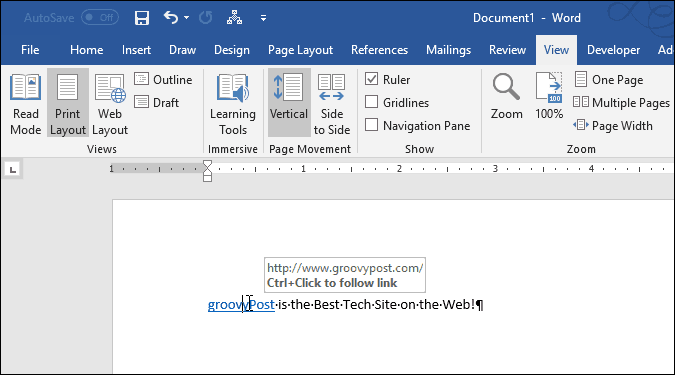
Als u niet wilt drukken Ctrl elke keer dat u een link volgt, kunt u eenvoudig de Ctrl + klikken voorzien zijn van.
Uitschakelen van de Ctrl + klikken functie in Outlook is erg handig als mensen die je kent e-mailen die je vaak linkt.
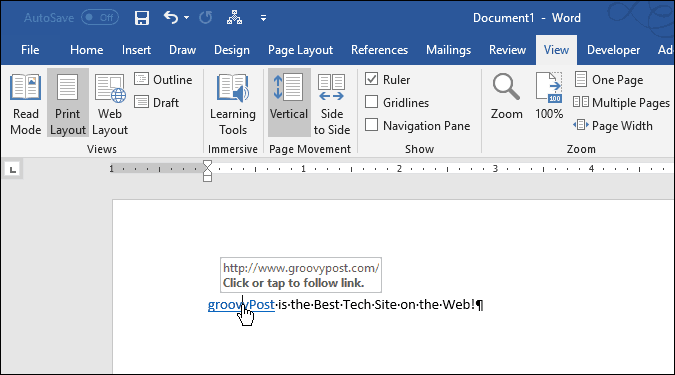
Vandaag laten we u zien hoe u het kunt uitschakelen Ctrl + klikken functie voor hyperlinks in Word en Outlook.
Schakel Ctrl uit + Klik om hyperlinks in Word te volgen
Om de Ctrl + klikken functie in Word, klik op het dossier en klik vervolgens op opties.
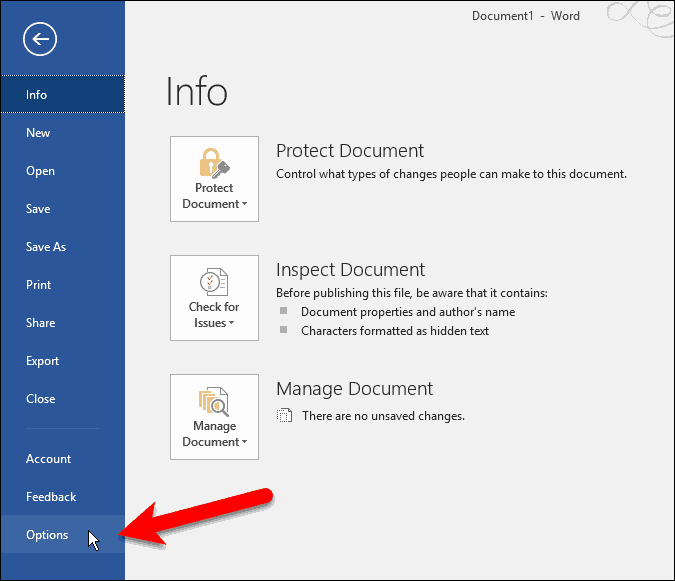
Op de Word-opties dialoogvenster, klik gevorderd aan de linkerzijde.
Schakel vervolgens het selectievakje uit Gebruik CTRL + klik om de hyperlink te volgen vak in de Bewerkingsopties sectie rechts.
Klik OK.
Nu verandert de cursor onmiddellijk in een hand wanneer u uw muis over een hyperlink beweegt en u niet hoeft in te drukken Ctrl wanneer u op de link klikt om deze te volgen.
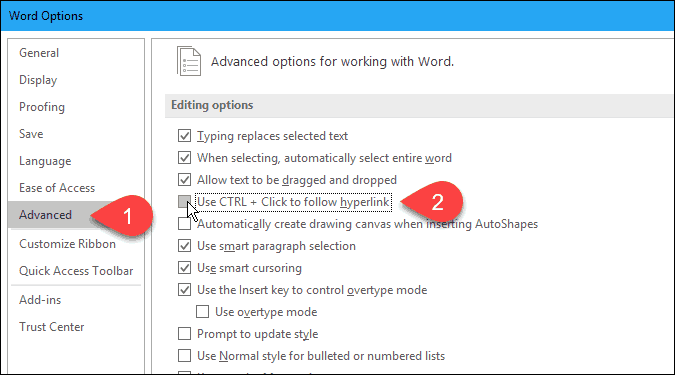
Schakel Ctrl uit + Klik om hyperlinks te volgen in Outlook
Om de Ctrl + klikken functie in Outlook, klik op het dossier en klik vervolgens op opties.
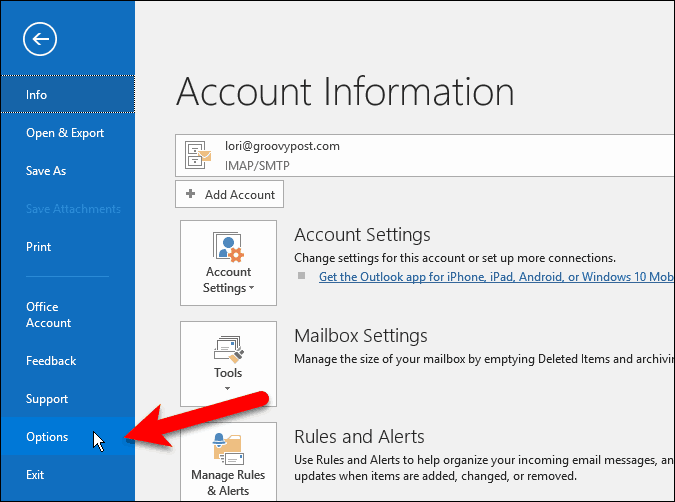
Op de Outlook-opties dialoogvenster, klik Mail aan de linkerkant en klik vervolgens op Editor opties in de Berichten opstellen sectie rechts.
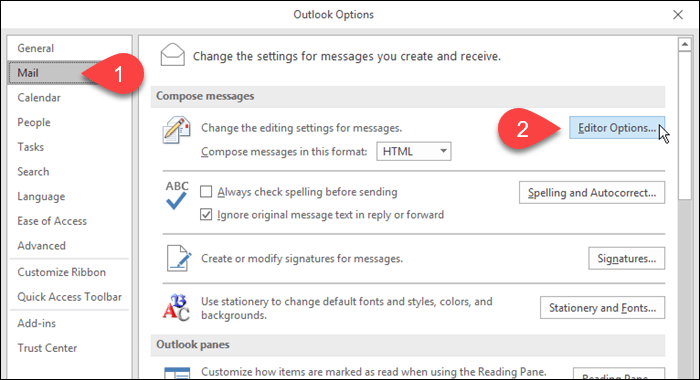
Klik gevorderd aan de linkerkant van de Editor opties dialoog venster. Schakel vervolgens het selectievakje uit Gebruik CTRL + klik om de hyperlink te volgen vak in de Bewerkingsopties sectie rechts.
Klik OK.
Wanneer u nu uw muiscursor over een hyperlink beweegt, verandert de cursor in een hand en kunt u klikken om de link te volgen zonder op de Ctrl sleutel.
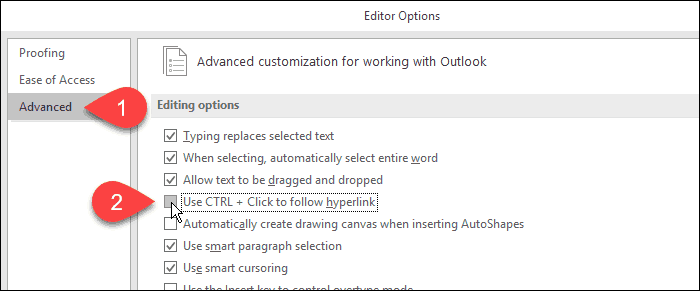
Er is een afweging
Uitschakelen van de Ctrl + klikken optie voorkomt dat u eenvoudig op hyperlinktekst kunt klikken om deze te bewerken, omdat dat de link in uw standaardbrowser opent. Dat is waarschijnlijk de reden waarom Microsoft de Ctrl + klikken voorzien zijn van.
Maar je kunt de pijltjestoetsen gebruiken om naar hyperlinktekst te navigeren als je echt niet wilt drukken Ctrl wanneer u op een hyperlink klikt om deze te volgen.

![KB980028 update voor Word 2010 Beta vrijgegeven [groovyDownload]](/images/microsoft/kb980028-update-for-word-2010-beta-released-groovydownload.png)



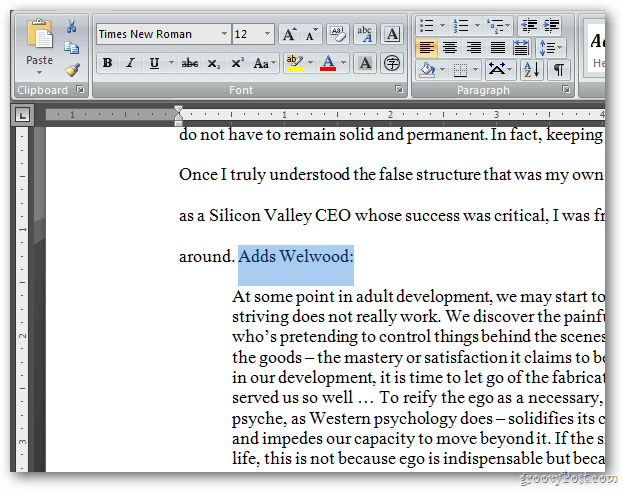
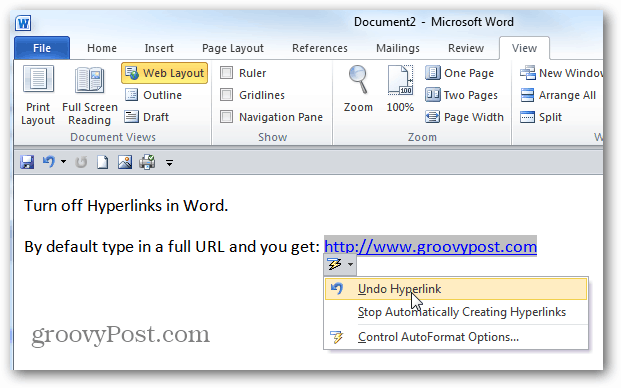



laat een reactie achter